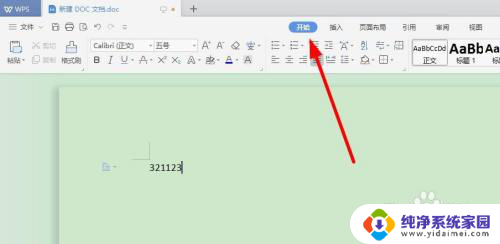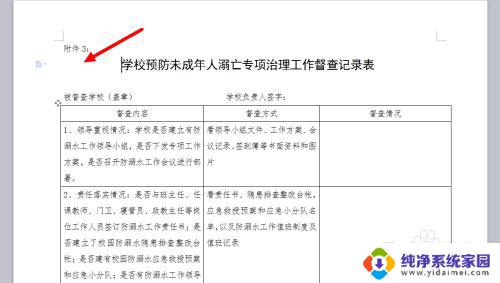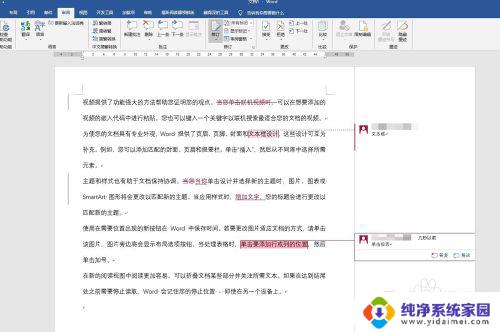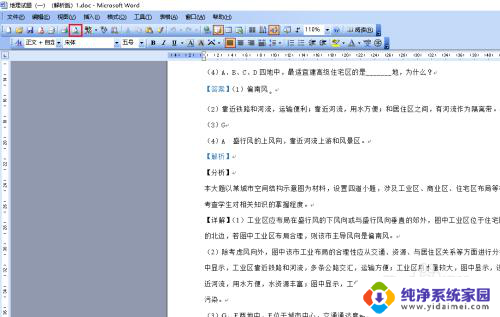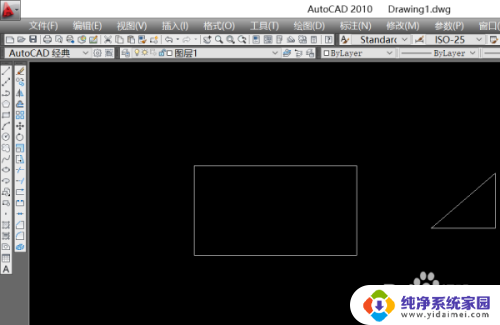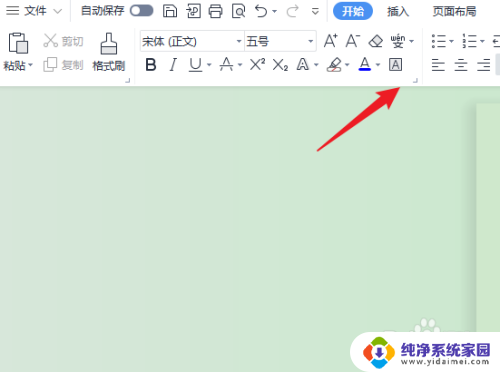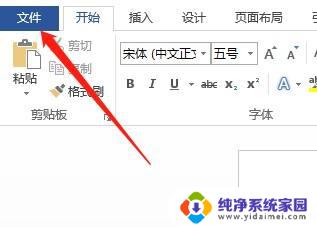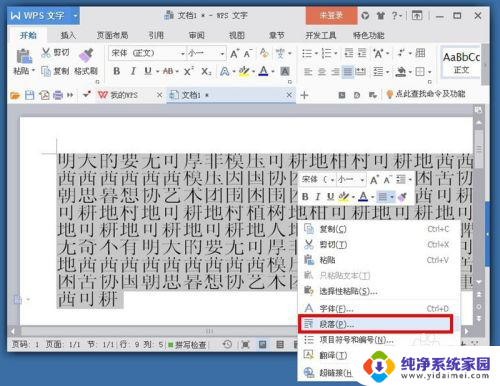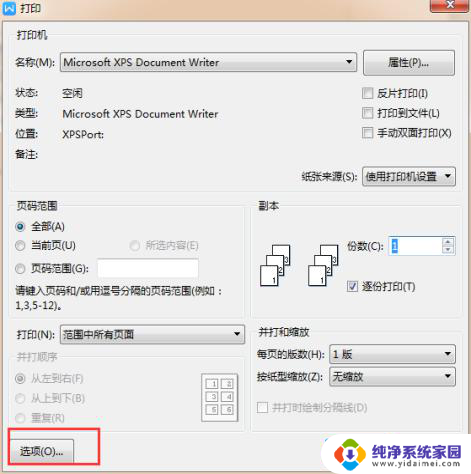word打印出来的内容不全怎么办 word打印显示不全怎么解决
更新时间:2024-07-29 08:40:03作者:xiaoliu
在日常工作和生活中,我们常常会遇到打印文件时出现内容不全的情况,这种问题可能是由于打印设置不正确、打印机故障或者打印文档本身的问题所导致。为了解决这个问题,我们可以尝试调整打印设置、检查打印机连接是否正常,或者重新编辑文档并重新打印。通过这些方法,我们可以有效地解决 word打印显示不全的困扰,确保打印出完整的文件内容。
步骤如下:
1.打开【word文档】,输入对应的内容。选择【开始】设置单元格格式。
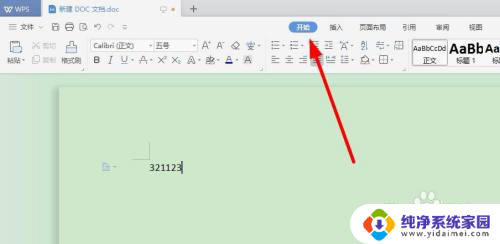
2.点击上方的【页面布局】选项,点击【纸张大小】。
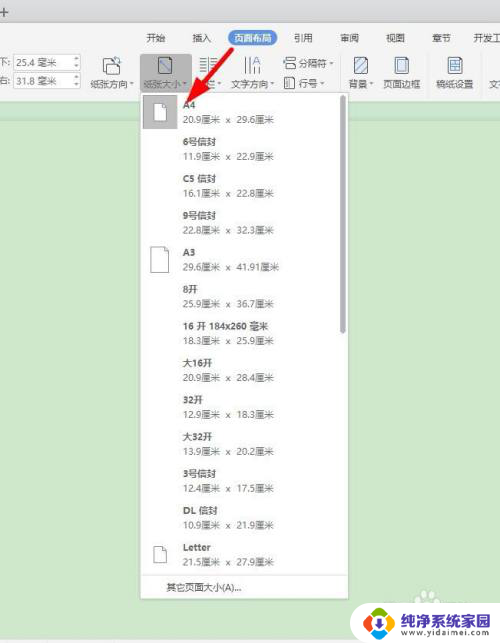
3.在显示的列表里面,选择对应的【纸张大小】。
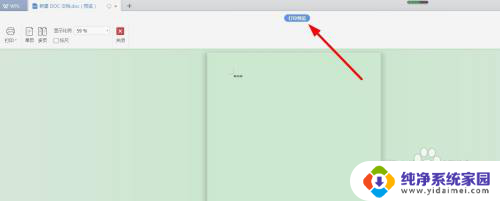
4.再就是可以点击左上方的【打印预览】选项,调整一下文档页边距。
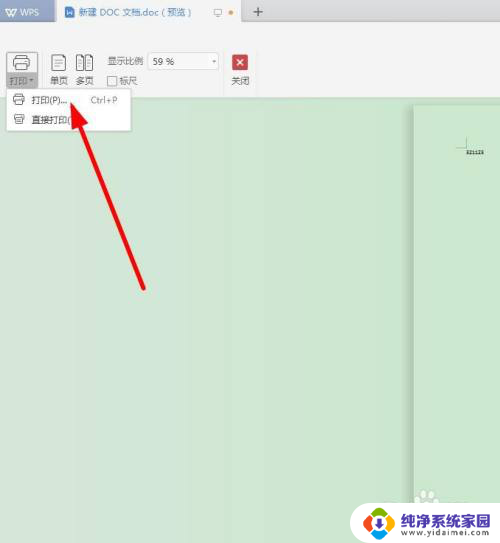
5.点击【打印】选项,找到右下方的【打印缩放】。
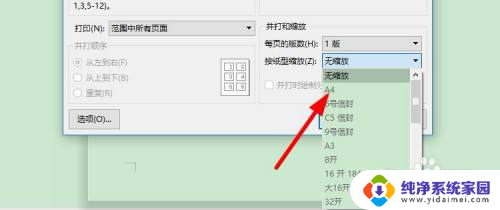
6.还有就是点击右上方的【属性】菜单,设置【打印机纸张尺寸】。

7.最后点击【确定】,选择打印出来就可以了。
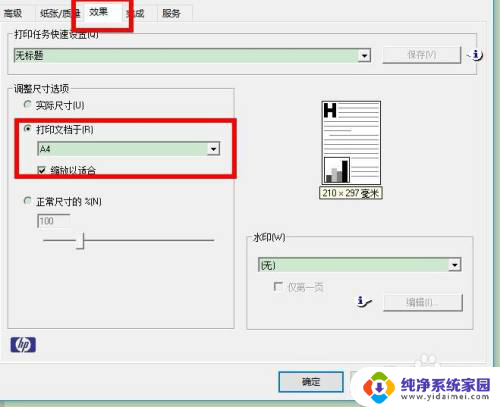
以上是Word打印内容不全的解决方法,有需要的用户可以根据以上步骤操作,希望对大家有所帮助。